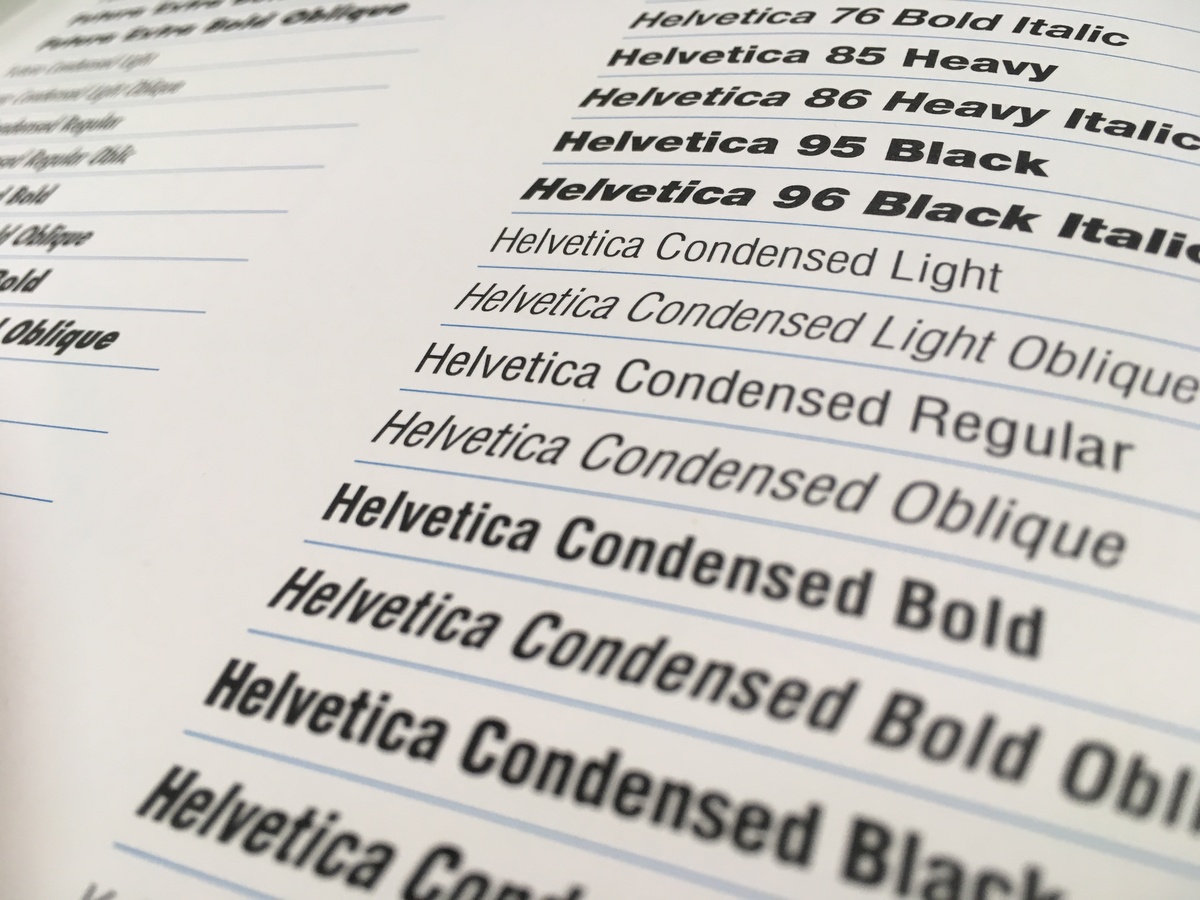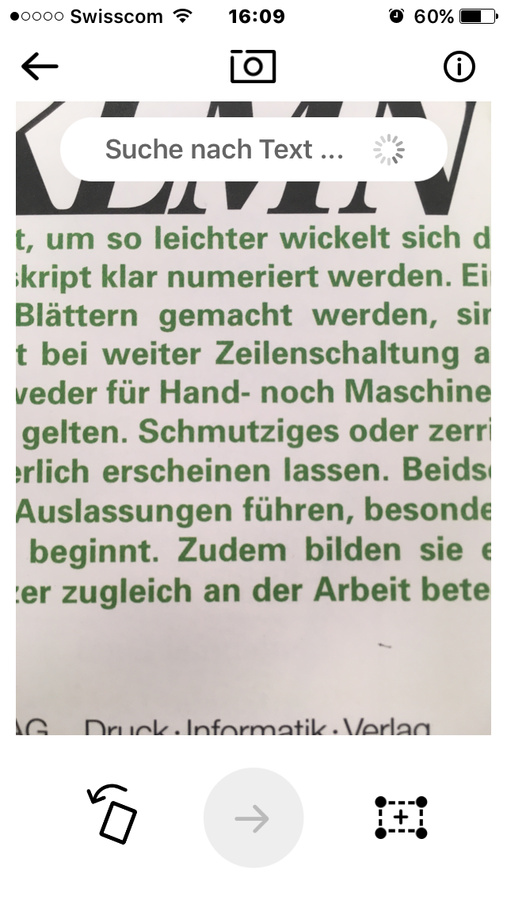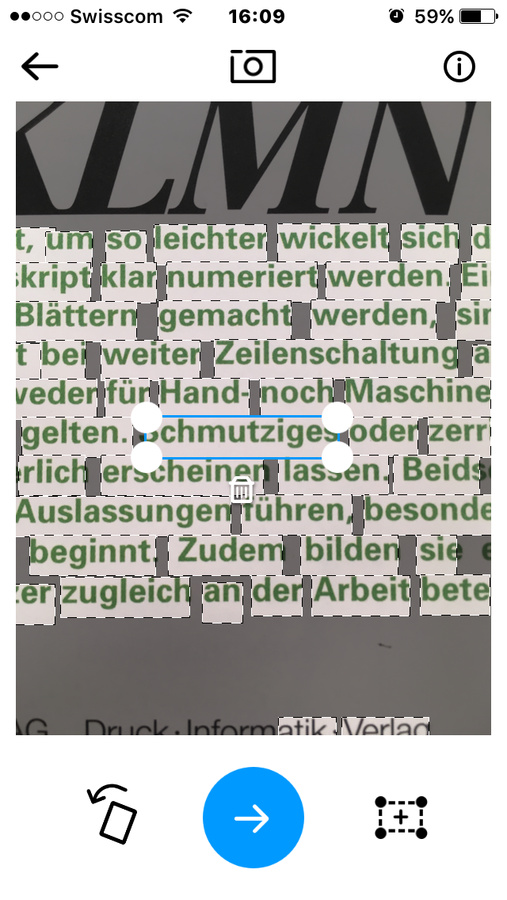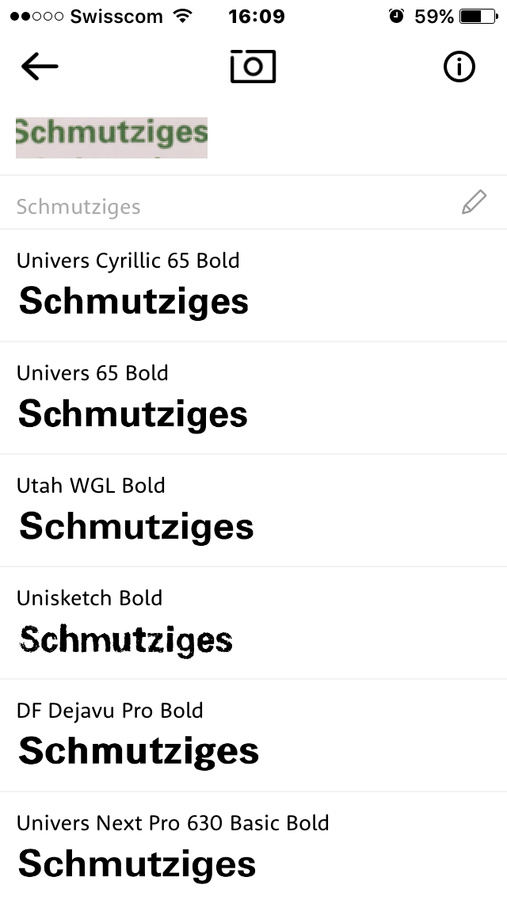«WhatTheFont» – Schriften per App identifizieren
Die Digitalisierung macht auch vor Schriften keinen Halt. Suchte man früher noch mühevoll in umfangreichen Schriftenbüchern nach einer passenden Schrift, macht man das heute ganz einfach per Website oder mit der App «WhatTheFont».
Schriftenbücher
Wissen Sie noch, was Schriftenbücher sind? Sie wurden entworfen, um die Schriftkollektionen der Herausgeber zu bewerben und um einen Überblick zu schaffen, welche Schrifttypen die Kollektion umfasste. Sie waren ebenfalls hilfreich, um eine Schrift zu identifizieren – etwa dann, wenn ein Inserat nachgesetzt werden musste, weil keine Daten (respektive Filme) mehr vorhanden waren. So verglich man akribisch einzelne Buchstaben, bis der richtige Schrifttyp gefunden wurde. Schlecht war dieser Ansatz natürlich nicht, denn mit der Zeit konnte man auf einen Blick Arial von Helvetica unterscheiden.
Schriften erkennen im Handumdrehen
Wenn man heute nach Schriftenbüchern fragt, wissen viele gar nicht mehr, was das ist. Denn Schriften identifizieren geht heute ganz einfach, zum Beispiel mit der App «WhatTheFont». Eine kleine, feine App, die im Apple Store sowie auf Google Play verfügbar ist. Sie löst grosse Begeisterung aus – aus gutem Grund: «WhatTheFont» ist schlicht, bedienerfreundlich und liefert schnell Ergebnisse. Seit dem Update von Ende Oktober 2017 ist die App ein Muss für jeden Typofan.
Wie funktioniert «WhatTheFont»?
Mit der Kamera meines Smartphones mache ich ein Foto von einem Schriftbild (Bild Schritt 1), dessen Schrifttyp ich nicht zuordnen kann. Oder aber ich lade ein bestehendes Foto von meiner Galerie hoch. Ohne eine Auswahl zu treffen, erkennt die App einzelne Wörter (Bild Schritt 2) und markiert mir diese. Ich kann dann per Touch auswählen, nach welcher Schriftpassage (Bild Schritt 3) ich suchen möchte. Durch Bestätigen mit Touch auf den blauen Pfeil wird mir die Trefferliste (Bild Schritt 4) angezeigt.
Was muss bei der Anwendung beachtet werden?
Die Vorlage sollte möglichst kontrastreich sein, damit die Schrift gut erkannt wird. Achten Sie darauf, dass die Schriftlinien gerade sind und dass die Kamera die Schrift gut fokussiert und damit das Bild scharf stellt. Sind alle Kriterien erfüllt, kann das Suchen in der umfangreichen Datenbank von myfonts.com beginnen.
Was nützt mir die App?
Sie sparen Zeit bei der Suche nach einer gedruckten Schrift. Und sollte die App nicht einen hundertprozentigen Treffer liefern, schlägt sie vielleicht Varianten vor, die einen bestehenden Schrifttyp ersetzen könnten. Ausserdem ist «WhatThe Font» ein nettes kleines Werkzeug, das Aufschluss über Schriften gibt. Ich finde, ausprobieren lohnt sich.
Download
Die App kann hier kostenlos heruntergeladen werden:
Apple Appstore / Google Play
0 Kommentare
Teilen Sie uns Ihre Meinung mit